Cómo instalar aplicaciones web progresivas en Windows 10 con Google Chrome


Hoy te vamos a explicar cómo instalar aplicaciones web progresivas en Windows con Google Chrome. Las aplicaciones web progresivas o PWA son páginas web que puedes abrir como si fueran aplicaciones independientes. De esta manera, utilizando los motores de tu navegador puedes hacer que un servicio web que disponga de esta tecnología se ejecute con una ventana igual a la del resto de aplicaciones convencionales.
Para utilizar estas aplicaciones en Windows con Edge sólo necesitas buscarlas en la Microsoft Store de tu ordenador. Sin embargo, Chrome ahora también permite utilizarlas, y la manera en la que las instalas con el navegador de Google es un poco diferente, ya que tendrás que ir una por una a las aplicaciones compatibles e instalarlas con una opción del navegador.
Cómo instalar apps progresivas en Google Chrome

Lo primero que tienes que hacer es entrar en la página de una aplicación web progresiva, como por ejemplo Android Messages, Telegram u otras aplicaciones o juegos que utilicen esta tecnología. Una vez estés en la web de la app, pulsa el icono de los tres puntos del navegador para ver las opciones. No me refiero al icono que pueda tener la app, sino al que tienes en la parte de arriba a la derecha en el propio Chrome.

Cuando se abra el menú de opciones de Chrome al hacer click en el icono de los tres puntos, debes pulsar sobre la opción Instalar [Nombre De La App] que te aparecerá. Por ejemplo, si estás en Android Messages te aparecerá la opción Instalar Android Messages.

Cuando pulses sobre la opción de instalar, Chrome te mostrará un diálogo en el que te preguntará si quieres instalar la aplicación. Pulsa en el botón Instalar para confirmar que quieres instalar esta aplicación web progresiva en tu navegador.

Automáticamente, la aplicación web que estabas visitando se te abrirá en una ventana como si fuera una aplicación instalable de Windows. Además, también se creará un acceso directo en tu escritorio y menú de inicio para que puedas abrirla siempre que quieras como una ventana independiente, aunque cada vez que lo hagas será utilizando Chrome de fondo.

Las aplicaciones web progresivas las gestionarás desde la misma ventana que el resto de webapps de Chrome, entrando en chrome://apps/. Allí, al hacer click derecho sobre una aplicación web progresiva podrás decidir las que quieres que se abran como ventanas (1), y en ese mismo menú también tendrás la opción de desinstalarlas (2). Aunque en el menú de inicio de Windows también veas la opción de desinstalar, sólo puedes hacerlo desde Chrome.
También te recomendamos
Cómo acceder a tu Android desde Windows 10 para gestionar fotos y SMS con la app ‘Tu teléfono’
Embajadores de un instante eterno
Cómo actualizar sin esperas a la Windows 10 October 2018 Update
–
La noticia
Cómo instalar aplicaciones web progresivas en Windows 10 con Google Chrome
fue publicada originalmente en
Xataka
por
Yúbal FM
.